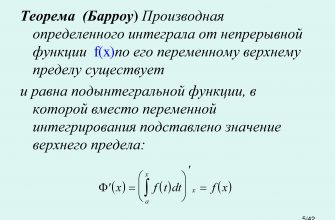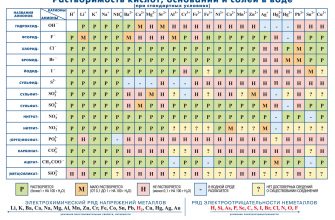- Главная > Смотреть видео уроки AutoCAD >
- Данный урок ответит на такие вопросы:
- – Где скачать готовые рамки для Автокада (форматы А0, А1, А2, А3 и А4)
- – Как легко и быстро создать рамку любого формата в AutoCAD
- – Как быстро сделать рамку со штампом А1, А2, А3, А4
- – Как вставить легко рамку в ваш Автокад.
Видео версия урока:
 Нажмите для просмотра видеоурока
Нажмите для просмотра видеоурока
Скачать динамический блок рамок в Автокаде >>
Текстовая версия урока:
Итак, сначала нам нужно скачать рамку для Автокада в виде динамического блока, который быстро меняет свой внешний облик в зависимости от выбранного нами из списка формата.
Для этого скачайте Автокадовский файл, содержащий рамки всех форматов, по этой ссылке.
Далее, нам нужно открыть скачанный файл – это обычный dwg-файл, в которых мы обычно и делаем любые наши проекты в Автокаде. В открывшемся файле мы можем найти единственную вещь – рамку с таблицей основной надписи (штампом).
Для того, чтобы поменять формат на A1, A2, А3, А4 или А0, нам нужно
- Выделить рамку, щелкнув по любому ее элементу один раз левой кнопкой мышки.
- Нажать по треугольной синей ручке, которая находится слева внизу этого блока (см. картинку):

Далее:
3. Выбираем из выпавшего списка (контекстного меню) нужный формат и нужную ориентацию, в зависимости от того какого формата наш конкретный лист в автокаде.

4. Для того чтобы теперь заполнять графы в таблице основной надписи, щелкаем дважды левой кнопкой мыши по блоку рамки в любом ее месте. Далее во всплывшем окошке (смотри рисунок ниже) выбираем нужную строку, выделив ее однократным нажатием по ней, и ниже в поле “Значение” вводим, соответственно, что нам надо:

Если вам надо поменять наклон шрифта в рамке с 15 градусов до нуля градусов, то это сделать нетрудно. Нужно отредактировать текстовый стиль, который есть в этом файле с рамкой, который Вы скачали. В принципе, если Вы эту рамку уже скопировали в свой личный файл, то этот стиль текста тоже автоматом был скопирован в ваш файл.
Нужно зайти в настройки текстовых стилей в Автокаде. Для этого жмем “раз – два”, как показано на картинке ниже:

Ну а теперь нужно просто выбрать во всплывшем окошке сначала в левом списке нужный стиль текста, а затем внизу справа указать угол наклона шрифта (в градусах) в соответствующем поле, и не забыть в конце этого действия нажать по кнопке “Применить”:

Теперь о том, как рамку поместить на лист, соответственно в пространстве Листа
Для этого нужно скопировать рамку в пространстве Модели. Выделяем ее и жмем сочетание клавиш “CTRL” + “С”, скопировав рамочку в буфер обмена соответственно.
Далее переходим в пространство листа и там вставляем рамку сочетанием клавиш “CTRL” + “V”, указывая точкой вставки левый нижний угол листа. Так удобнее будет потом менять формат (см. рисунок ниже).
Ну и после вставки в Лист нашей рамки, мы по описанному выше алгоритму задаем блоку рамки нужный формат.
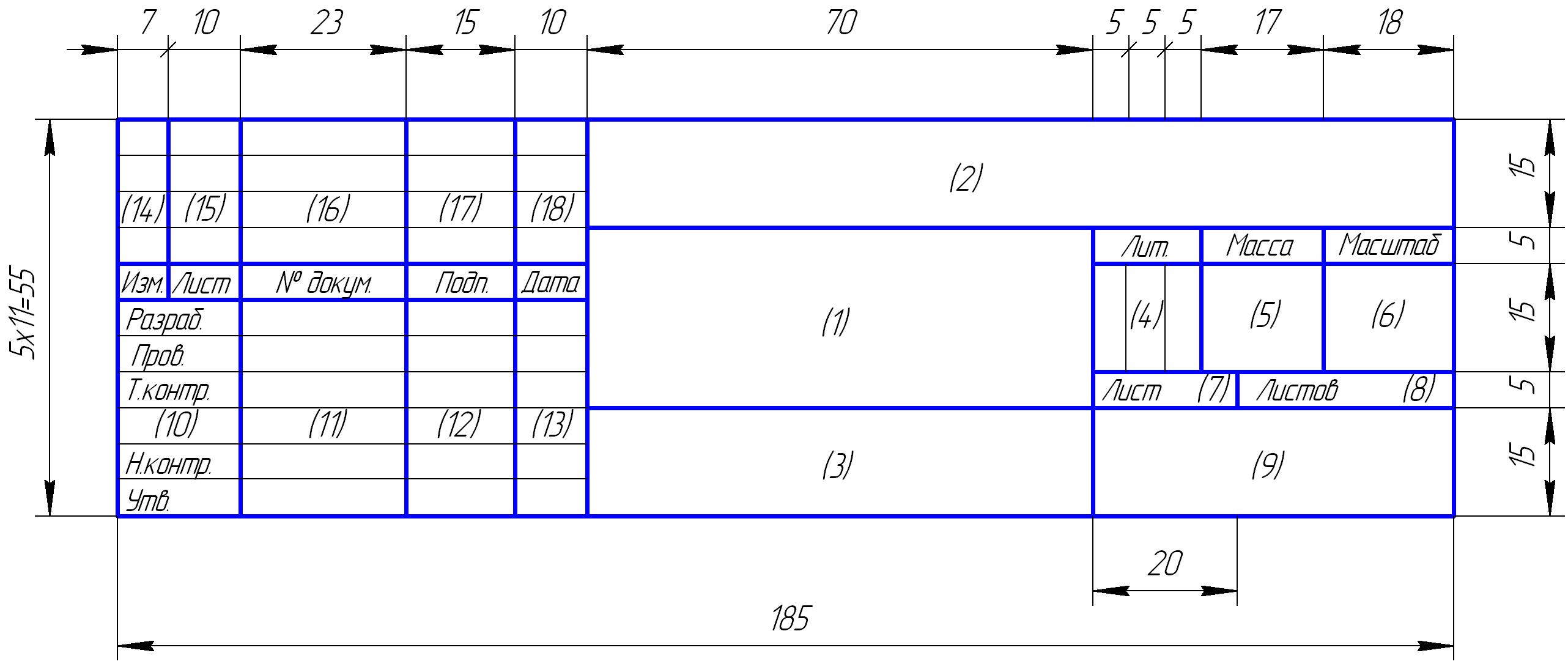
Обязательно получите мой более развернутый базовый Видео-курс “AutoCAD за 40 минут”, нажав по картинке ниже:
Поделиться с друзьями этой статьей
Источник: https://autocad-prosto.ru/video-uroki/skachay-ramki-dlya-avtokad-sozday-legko.html
Рамки для Автокада. Форматы. Штамп
Форматы листов чертежей должны соответствовать ГОСТ 2.301-68. Размер любого чертежа определяется параметрами внешней рамки. В таблице приведены обозначения и размеры стандартных форматов листа в Автокаде, так называемые шаблоны рамок Автокад (Аutocad).

Чтобы создать чертеж в AutoCAD в соответствии с требованиями, нужно начертить штамп и рамку для Аutocad самостоятельно, либо использовать шаблоны рамок Автокад.
Как сделать рамку в Автокаде
Существует несколько подходов создания рамки для AutoCAD:
1) Начертить рамку для Аutocad и штамп в соответствии с размерами нужного формата листа, используя команду «Отрезок» или «Полилиния».
ПРИМЕЧАНИЕ: Самый быстрый способ построения рамки для autocad и штампа – с помощью динамического ввода, путем указания направления отрезка и задания его длины. При этом удобно подключить режим «ОРТО».

2) Вставить штамп и рамку в чертеж, используя модуль СПДС Автокад. Это самый быстрый способ.

3) Скачать бесплатно шаблоны рамок Автокад.
4) Один раз сделать или скачать штамп и рамки разных форматов листа в Автокаде, а затем из них создать собственную библиотеку блоков.
Как в Автокаде вставить рамку и штамп с помощью модуля СПДС?
Рассмотрим самый быстрый способ создания штампа и рамки для AutoCAD. Для этого воспользуемся модулем СПДС.
На вкладке СПДС есть панель «Форматы», где следует выбрать команду «Формат».

Далее откроется диалоговое окно «Шаблоны листов», в котором необходимо выбрать нужный формат листа в Автокаде. Например, рамка а1 Автокад. Затем следует указать точку вставки данного объекта. После проделанных действий в графическом пространстве появится рамка а1 для Автокада.

Используя модуль СПДС, можно буквально в два щелчка мыши создать штамп и рамку для Аutocad нужного формата в соответствии с ГОСТ, изменить формат листа в Автокаде, оформить чертеж на листе, а также вывести проект на печать.
Видео курсы по AutoCAD:
Источник: https://autocad-specialist.ru/video-uroki-autocad/formaty-ramki-dlia-autocad-shtamp.html
Рамки А1 и А0 со штампом для AutoCAD скачать — вертикальная и горизонтальная
В этой статье Вы найдете ссылки, по которым сможете скачать для себя оформленные согласно ГОСТ и ЕСКД чертежи рамок со штампами форматов А1 и А0. Данные чертежи в формате dwg и сделаны блоком AutoCAD, с которым Вы можете делать, все что нужно. Все надписи в рамке выполнены чертежным шрифтом по ГОСТ 2.304-81, что соответствует требованиям нормативной документации.
А теперь, собственно, сами ссылки, по которым можно скачать оформленные рамки со штампами:
Напоминаю, что на сайте Вы также можете скачать рамки А4, А3, А2 со штампами.
Все чертежи помещены в архив, поэтому после загрузки себе на диск — разархивируйте файлы. После этого можете все блоки скопировать в один файл. Вот так выглядят рамки

Рамка А1 — горизонтальное расположение

Рамка А1 — вертикальное расположение

Рамка А0 — горизонтальное расположение

Рамка А0 — вертикальное расположение
Как вставить рамку в ваш чертёж
Чертеж рамки со штампом сделан в виде блока AutoCAD и для того, чтобы его вставить себе на чертеж существует несколько способов. Перед этим необходимо извлечь файл с архива и поместить его в любую папку (рекомендую создать папку Рамки и туда поместить все файлы с рамками).
Вы можете воспользоваться следующими способами:
- Открыть скачанный файл в формате *.dwg (2 клика левой кнопкой мышки) — выделить блок — скопировать (сочетание клавиш Ctrl+C или правая кнопка мышки — Буфер обмена — Копировать) — вставить блок в нужное место на чертеже;
- Панель AutoCAD Вставка – Блок – Обзор …, затем указать файл, который Вы скачали и извлекли в папку. Вставьте блок в нужное место на чертеже;
- С помощью Дизайн центра;
- Поместить рамки на Инструментальную палитру и брать их непосредственно с палитры.
Посмотрите другие статьи на данную тему:
Если статья оказалась Вам полезной — вы можете поделиться ей в социальных сетях!
Источник: http://sapr-journal.ru/poleznoe/ramki-a1-i-a0-so-shtampom-dlya-autocad-skachat-vertikalnaya-i-gorizontalnaya/
Правила оформления чертежа
Чертежи выполняют на листах определённых размеров, установленных ГОСТом. Это облегчает их хранение, создаёт другие удобства.
Форматы листов определяются размерами внешней рамки (выполненной тонкой линией).
Каждый чертёж имеет рамку, которая ограничивает поле чертежа. Рамку проводят сплошными основными линиями: с трёх сторон — на расстоянии 5 мм от внешней рамки, а слева — на расстоянии 20 мм; широкую полосу оставляют для подшивки чертежа.
Формат с размерами сторон 841×1189 мм, площадь которого равна 1м2, и другие форматы, полученные их последовательным делением на две равные части параллельно меньшей стороне соответствующего формата, ч принимаются за основные. Меньшим обычно является формат А4 (рис.1), его размеры 210×297 мм. Чаще всего вы в учебной практике будете пользоваться именно форматом А4. При необходимости допускается применять формат А5 с размерами сторон 148×210 мм.
Каждому обозначению соответствует определённый размер основного формата. Например, формату. A3 соответствует размер листа 297×420 мм.
- Ниже приведены обозначения и размеры основных форматов.
- Обозначение формата Размер сторон формата» мм
- АО 841×1189
- А1 841×594
- А2 420×594
- A3 420×297
- А4 210×297
Кроме основных, допускается применение дополнительных форматов. Они получаются увеличением коротких сторон основных форматов на величину, кратную размерам формата А4.
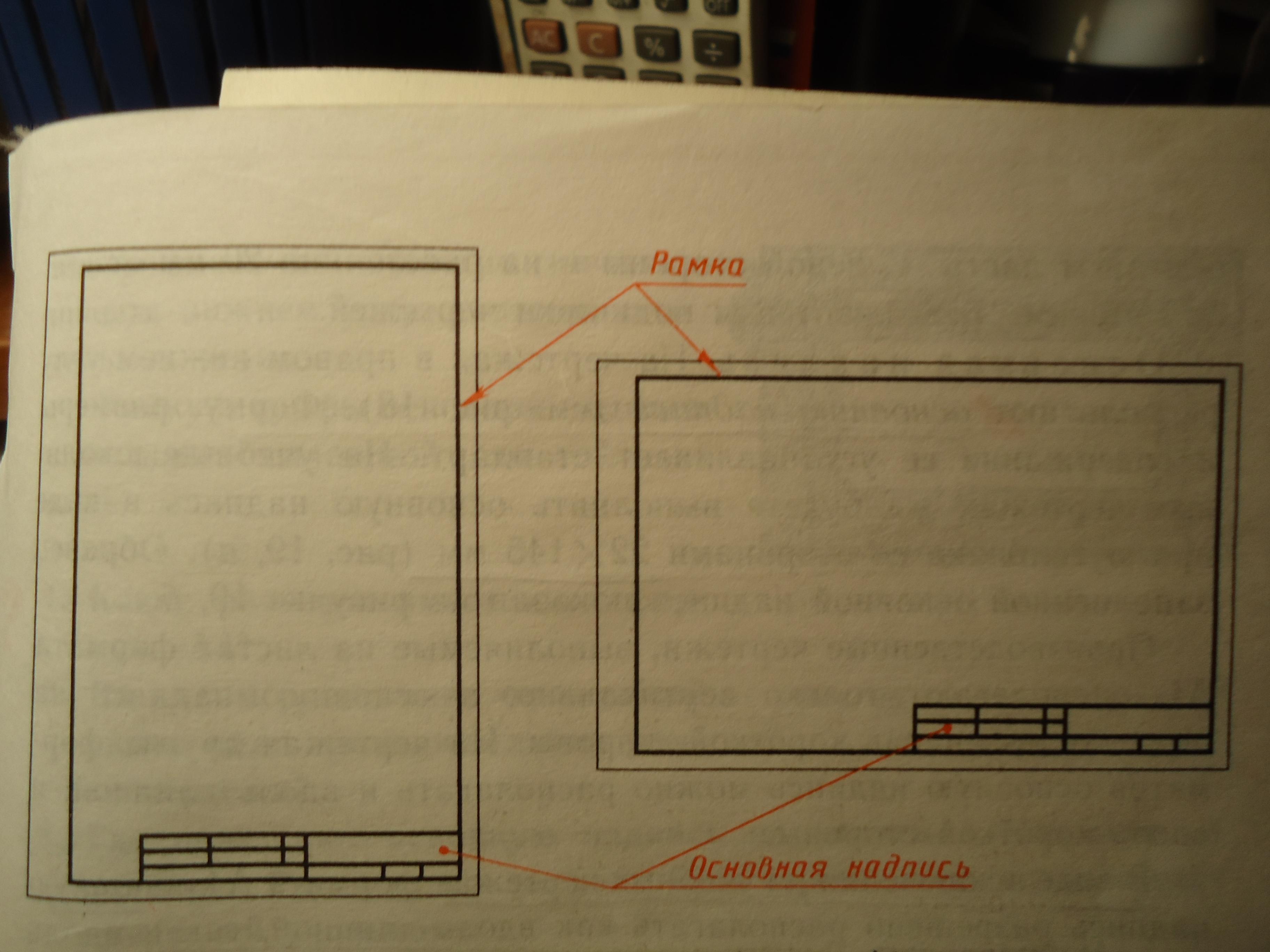
На чертежах помещают основную надпись, содержащую сведения об изображённом изделии.

Производственные чертежи, выполняемые на листах формата А4, располагают только вертикально, а основную надпись на них — только вдоль короткой стороны. На чертежах других форматов основную надпись можно располагать и вдоль длинной и вдоль короткой стороны.
В виде исключения на учебных чертежах формата А4 основную надпись разрешено располагать как вдоль длинной стороны, так и вдоль короткой (рис. 3).
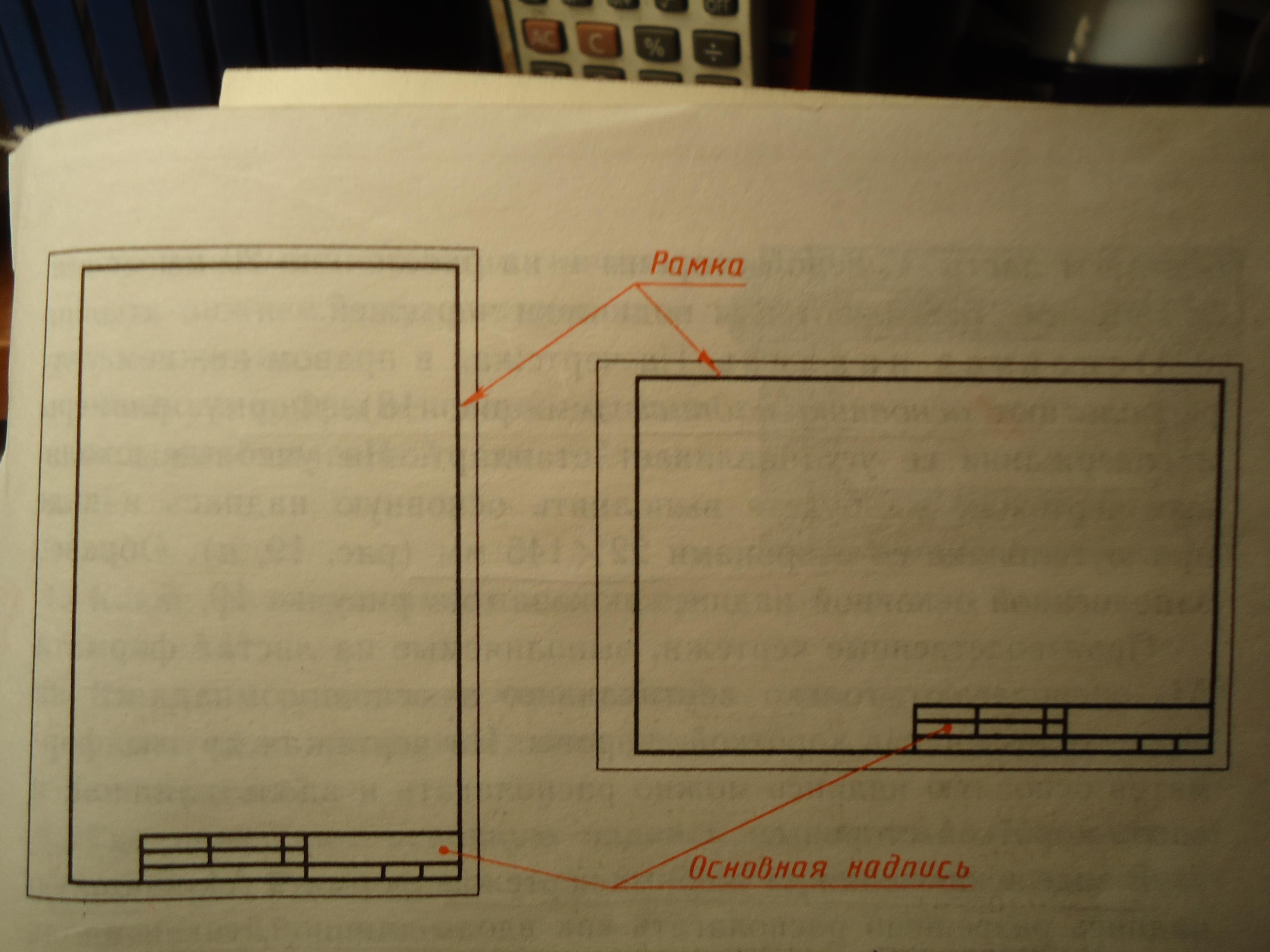
Источник: http://chertejnik.narod.ru/p40aa1.html
Рамка со штампом листа А4 для ПЗ (по ГОСТ Р 21.1101 word и pdf)
Размеры и правила заполнения основных надписей штампа пояснительной записки (ПЗ) проектной документации приведены в форме 5 и форме 6 приложения Ж ГОСТ Р 21.1101-2013.
Форму 5 — необходимо применять для эскизных чертежей общих видов нетиповых изделий, всех видов текстовых документов (первый или заглавный лист)
 Форма 5 (ГОСТ Р 21.1101-2013) для первого или заглавного листа пояснительной записки
Форма 5 (ГОСТ Р 21.1101-2013) для первого или заглавного листа пояснительной записки
Форму 6 — необходимо применять для чертежей строительных изделий, эскизных чертежей общих видов нетиповых изделий и всех видов текстовых документов(последующие листы)
 Форма 6 (ГОСТ Р 21.1101-2013) последующие листы пояснительной записки
Форма 6 (ГОСТ Р 21.1101-2013) последующие листы пояснительной записки
Правило заполнение граф штампов (пронумерованы на рисунках выше):
В графах основной надписи и дополнительных графах к ней (номера граф указаны в скобках) приводят:
- в графе 1 — обозначение документа, в том числе текстового или графического документа раздела, подраздела проектной документации, основного комплекта рабочих чертежей, чертежа изделия и т. п.;
- в графе 2 — наименование предприятия и, при необходимости, его части (комплекса), жилищно-гражданского комплекса или другого объекта строительства, в состав которого входит здание (сооружение), или наименование микрорайона;
- в графе 3 — наименование здания (сооружения) и, при необходимости, вид строительства (реконструкция, техническое перевооружение, капитальный ремонт);
- в графе 4 — наименование изображений, помещенных на данном листе, в соответствии с их наименованием на чертеже. Если на листе помещено одно изображение, допускается его наименование приводить только в графе 4. Наименования спецификаций и других таблиц, а также текстовых указаний, относящихся к изображениям, в графе 4 не указывают (кроме случаев, когда спецификации или таблицы выполнены на отдельных листах). На листе (листах) общих данных по рабочим чертежам в графе 4 записывают «Общие данные». В случае, предусмотренном в 5.2.3, в графе 4 приводят наименование документа или нетипового изделия;
- в графе 5 — наименование изделия и/или наименование документа;
- в графе 6 — условное обозначение вида документации: П — для проектной документации, Р — для рабочей документации. Для других видов документации графу не заполняют или приводят условные обозначения, установленные в
стандартах организации; - в графе 7 — порядковый номер листа документа. На документах, состоящих из одного листа, графу не заполняют;
- в графе 8 — общее количество листов документа. Графу заполняют только на первом листе;
- в графе 9 — наименование или различительный индекс организации, разработавшей документ;
- в графе 10 — характер работы, выполняемой лицом, подписывающим документ, в соответствии с формами 3—5. В свободных строках по усмотрению проектной организации приводят должности специалистов и руководителей, ответственных за разработку и проверку документа. В строке под записью «Разработал» вместо
должности допускается приводить запись «Проверил».
Подписи лица, разработавшего данный документ, и нормоконтролера являются обязательными.
В нижней строке приводится должность лица, утвердившего документ, например главного инженера (архитектора) проекта, начальника отдела или другого ответственного за данный документ (лист) должностного лица.
Подписи лица, ответственного за подготовку проектной или рабочей документации (главного инженера (архитектора) проекта), являются обязательными на листах общих данных по рабочим чертежам, наиболее значимых
листах графической части проектной документации и рабочих чертежей; - в графах 11— 13 — фамилии и подписи лиц, указанных в графе 10, и дату подписания. Подписи других должностных лиц и согласующие подписи размещают на поле для подшивки листа;
- в графах 14— 19 — сведения об изменениях, которые заполняют в соответствии с 7.3.21;
- в графе 20 — инвентарный номер подлинника;
- в графе 21 — подпись лица, принявшего подлинник на хранение, и дату приемки;
- в графе 22 — инвентарный номер подлинника документа, взамен которого выпущен новый подлинник;
- в графе 23 — обозначение материала детали (графу заполняют только на чертежах деталей);
- в графе 24 — массу изделия, изображенного на чертеже, в килограммах без указания единицы массы. Массу изделия в других единицах массы приводят с указанием единицы массы. Пример — 2,4 т;
- в графе 25 — масштаб (проставляют в соответствии с ГОСТ 2.302);
- в графе 26 — обозначение формата листа по ГОСТ 2.301. Для электронного документа указывают формат
листа, на котором изображение будет соответствовать установленному масштабу; - в графе 27 — краткое наименование организации-заказчика.
Примечания
- В графах 13,19, 21 при указании календарной даты на бумажном носителе год указывают двумя последними цифрами, например 06.02.12.
- Графу 27, указанную штриховой линией, вводят при необходимости.
- Графы «Согласовано» (10— 13), расположенные на поле для подшивки, допускается приводить только на тех листах, где это необходимо. При необходимости их повторяют.
- Допускается, при необходимости, изменять расположение и размеры дополнительных граф, размещаемых на поле для подшивки, в соответствии с ГОСТ 2.004.
Скачать готовую рамку формата А4 со штампом для ПЗ (пояcнительной записки) по ГОСТ 21.1101-2013:
- в формате ворд (word) (doc)
- в формате pdf
Внимание! На точность размера рамки влияют настройки печати принтера. Необходимо провести корректировку
Источник: https://buildingclub.ru/ramka-so-shtampom-lista-a4-dlya-pz-po-gost-21-1101-word-i-pdf/
Размеры рамки для ???? чертежа А1 — Все Сдал

Форматы листов бумаги и рамки для них
Любой чертеж выполняется на бумаге, имеющей стандартные размеры и ограничивается рамкой формата. Рамка, или многие ее называют обрамляющей линией, выполнена тонкой, прямой линией по размеченной области.
Данная рамка расположена на расстоянии 5 мм от внешней рамки (линии обрезки копии) в направлении поля чертежа. Для чертежа А1 соответствуют следующие размеры рамки А1 – 594 х 841 мм.
Согласно ГОСТу толщина этой линии должна быть не менее 0,7 мм.
В нижнем углу, справа оформляют стандартное поле для основной надписи. Размер, содержание и оформление надписи устанавливает ГОСТ 2.104-68. Данное поле должно быть оформлено в виде таблицы и должно нести информацию о наименовании изделия, изображенного на чертеже, и его номер по ГОСТу.
Как выполнить рамку
Каждый чертёж содержит рамку, она ограничивает поле чертежа.
Рамку наносят сплошными толстыми основными линиями: с трех сторон на расстоянии 5 мм от края листа, а слева — на расстоянии 20 мм; широкую полосу оставляют для подшивки чертежей или прокола дыроколом отверстий и сшивание в одну папку несколько документов. Такие особенности чертежей необходимы для стандартного чтения и отсутствия разногласий во внешнем виде различных деталей.
Нанесение размеров
Обозначение размера необходимо для оценки размеров выполненного изображения независимо выбора масштаба выполненного чертежа.
Единицы измерения, используемые для производств деталей и изображения указывать не обязательно, так как они являют стандартными и указываются в основной надписи. Поэтому при обозначении параметров детали размерную линию наносят рядом с деталью и на ней прописывают цифру.
Эта размерная линия чертится параллельно отрезку детали и её ограничивают стрелками. Минимальное расстояние между размерной линией и контуром детали должно составлять 10 мм.
Руководство по выполнению рамки
При формате чертежа – A1, чертеж необходимо располагать вертикально. Далее вы очерчиваете тонкие, сплошные, прямые линии по краям листа. Важно оформлять линии простым карандашом. Чтобы линии получились тонкими и яркими, необходимо выбрать твердо-мягкий карандаш и хорошо его заточить. В нижнем правом углу чертежа необходимо начертить основной штамп для надписей.
Смотреть видео «Форматы чертежей»
Источник: https://vsesdal.com/blog/chertezhi/razmery_ramki_dlya_chertezha_a1
Справочник по инженерной графике и черчению
Вы просматриваете телефонную версию интернет-страницы. Цены, картинки и некоторые слова могут быть недоступны для просмотра. Заходите на сайт через полноценный монитор с работающей поддержкой скриптов.
СПРАВОЧНИК ПО ЧЕРЧЕНИЮ НА САЙТЕ «ХУДГРАФИК» — https://artgraphic.su/spravochnik-cherchenie.html
СПРАВОЧНИК ПО ЧЕРЧЕНИЮ НА САЙТЕ «ХУДГРАФИК» — https://artgraphic.su/spravochnik-cherchenie.html
Выдержка из ГОСТ 2.303-68.
В черчении используются только линии, изображённые в таблице 3. На чертежах существует только два типа линий: толстые (контурные) и тонкие (все остальные). Линий, промежуточных по толщине, не бывает. ГОСТ устанавливает толщину только сплошной основной линии (чем сложнее чертёж и чем больше в нём мелкоты, тем меньше следует брать толщину линий), остальные получаются в пропорции.
|
СПРАВОЧНИК ПО ЧЕРЧЕНИЮ НА САЙТЕ «ХУДГРАФИК» — https://artgraphic.su/spravochnik-cherchenie.html
Выдержка из ГОСТ 2.304-81.
Все надписи на чертежах выполняются стандартным шрифтом. Установлены для надписей: а) основной шрифт с наклоном (рисунки 1, 2); б) широкий шрифт с наклоном. Размеры цифр и букв русского алфавита показаны в таблице 4. Размер шрифта определяется высотой h прописных (заглавных) букв в мм. Наклон шрифта 750. Устанавливаются размеры шрифта:
1,5; 2,5; 3,5; 5; 7; 10; 14; 20; 28; 40.
Основной чертежный шрифт с наклоном смотреть рисунок 1.
Основной чертёжный шрифт с наклоном
Увеличить картинку 
|
— Ты на меня шрифт не повышай! и восклицательным знаком не тыкай!!
Портрет по фотографии, портрет с натуры, шаржи, справочник заказчика портрета. Специфика заказа портрета
СПРАВОЧНИК ПО ЧЕРЧЕНИЮ НА САЙТЕ «ХУДГРАФИК» — https://artgraphic.su/spravochnik-cherchenie.html
Чертежи по инженерной графике, черчению, начерталке, архитектуре, деталям машин, технологии машиностроения, ТММ, а также для действующих производств. Специфика заказа чертежей
Рамки чертежей
Все чертежи, листы которых вырезаны по формату, имеют внутренние рамки, проводимые сплошной основной линией, при этом с левой стороны отступается поле 20 мм, со всех остальных — по 5 мм (см. рисунок 2).
Если чертеж не вырезают по формату, то линии отреза в размер формата проводятся тонкой линией. Рисунок 2. Рамки чертежей
СПРАВОЧНИК ПО ЧЕРЧЕНИЮ НА САЙТЕ «ХУДГРАФИК» — https://artgraphic.su/spravochnik-cherchenie.html
Чертежи по инженерной графике, черчению, начерталке, архитектуре, деталям машин, технологии машиностроения, ТММ, а также для действующих производств. Специфика заказа чертежей Рамка в углу чертежа, табличка, штамп, или как там ещё извращаются студенты, на самом деле называются «основной надписью». Основная надпись всегда находится в правом нижнем углу, вплотную к жирной рамке. Размеры основной надписи для машиностроительных чертежей смотреть рисунок 3 (ниже). Размеры элементов в мм подписаны красными циферками, размер всей надписи — 55х185 мм.
Основная надпись чертежа по форме 1 ГОСТ 2.104-68
| 5 7 | 10 | 23 | 15 | 10 | МЧ.08.14 | ||||
| 5 | . | . | . | . | |||||
| 5 | . | . | . | . | |||||
| 5 | . | . | . | . | Корпус | 15Литера | 17Масса | 18Масштаб | |
| 5Изм | Лист | № докум. | Подпись | Дата | 5У | 5 | 5 | . | 1:2 |
| 5Разраб. | . | . | . | ||||||
| 5Пров. | . | . | . | ||||||
| 5Т. контр. | . | . | . | 20Лист | 30 Листов 1 | ||||
| 5Принял | . | . | . | Сталь 20 ГОСТ1050-60 | ЛГТУ ТМ-09-1 | ||||
| 5Н. контр. | . | . | . | ||||||
| 5Утв. | . | . | . |
Ваш браузер не отрабатывает яваскрипт!
Назначение ячеек:
- Изм. — «изменение». На производстве очень болезненно относятся к любым изменениям в документации, поэтому все изменения нумеруются и документируются. Здесь пишется порядковый номер изменения (по строчкам снизу вверх);
- Лист — номер листа чертежа, на котором были произведены изменения, если он состоит из нескольких листов;
- № докум. — «номер документа», в соответствии с которым производились изменения на чертеже, например: служебная записка № такая-то;
- Подпись — подпись должностного лица, вносившего запись об изменениях;
- Дата — дата этой записи.
Всё, что находится выше этой строки, относится к записям об изменениях на чертеже (вам это не нужно). Ниже расположены данные о тех, кто участвовал в его изготовлении.
- Разраб. — «разработал» — тот, кто изготавливал чертеж;
- Пров. — кто проверял эту бредятину;
- Т. контр. — «технический контроль», на производстве обычно его делают технологи, проверяют, можно ли вообще с помощью имеющихся на заводе средств исхитриться сделать то, что изобрёл гениальный конструктор;
- Принял — тот, кто получил готовый лист (и с ним куда-то растворился);
- Н. контр. — «нормоконтролёр», проверяет соответствие чертежа стандартам черчения;
- Утв. — «утвердил», то есть всех начальник.
Фамилии тех, кто участвовал в изготовлении чертежа, пишутся под словом № докум., подписи — под словом Подпись, дата простановки подписи — под словом Дата.
Преподаватели обычно ругаются, если студент подал на проверку мятую бумажку без двух фамилий, своей подписи и даты.
В рамках курса «Инженерная графика» обычно достаточно заполнить только строки Разраб. и Пров.
Там, где написано МЧ.08.14, пишется номер чертежа. Если вы его не знаете, спросите у препода.
Там, где написано Корпус, пишется название изображённого изделия, например: вал, фланец, гайка накидная, шестерня заднего хода и др. Если это сборка, то под названием шрифтом помельче пишется: «сборочный чертеж».
Там, где написано Сталь 20 ГОСТ 1050-60, пишется наименование материала и ГОСТ на него. Если вы это не знаете, ищите в справочниках.
В трёх колонках под словом Литера можно ничего не писать.
Под словом Масса проставляется масса изделия в кг. На первом курсе это не нужно.
Под словом Масштаб проставляется основной масштаб чертежа (масштабы изображений).
В поле Листов ставится число «1». Если чертеж не умещается на листе и часть его переносится на другие листы, то здесь пишется количество листов.
В поле Лист пишется порядковый номер листа, если листов много; если лист один, то ничего не пишется.
Там, где написано ЛГТУ ТМ-09-1, проставляется наименование заведения и подразделения, в котором создавался этот документ.
Другие разновидности штампов.
Ниже расположены образцы основных надписей для второго листа машиностроительных чертежей, спецификаций и текстовых документов, а также для первого листа спецификаций и текстовых документов. Длина всех табличек 185 мм. Основная надпись по форме 2 ГОСТ 2.
104-68 для первого листа спецификаций и текстовых документов
| 57 | 10 | 23 | 15 | 10 | МЧ.08.14 | |||
| 5 | . | . | . | . | ||||
| 5Изм | Лист | № докум. | Подпись | Дата | ||||
| 5Разраб. | . | . | . | Корпус | 515Литера | 15Лист | 20Листов | |
| 5Пров. | . | . | . | 55У | 5 | 5 | . | 1 |
| 5Принял | . | . | . | ЛГТУ ТМ-09-1 | ||||
| 5Н. контр. | . | . | . | |||||
| 5Утв. | . | . | . |
Ваш браузер не отрабатывает яваскрипт! Основная надпись по форме 2а ГОСТ 2.
104-68 для второго листа машиностроительных чертежей, спецификаций и текстовых документов
| 5 7 | 10 | 23 | 15 | 10 | МЧ.08.14 |
| 5 | . | . | . | . | |
| 5Изм | Лист | № докум. | Подпись | Дата |
Ваш браузер не отрабатывает яваскрипт!
СПРАВОЧНИК ПО ЧЕРЧЕНИЮ НА САЙТЕ «ХУДГРАФИК» — https://artgraphic.su/spravochnik-cherchenie.html
Чертежи по инженерной графике, черчению, начерталке, архитектуре, деталям машин, технологии машиностроения, ТММ, а также для действующих производств. Специфика заказа чертежей
Упрощённое и условное изображение
некоторых крепёжных деталей на чертежах по ГОСТ 2.315-79 смотреть таблицу 5.
|
Примеры соединений
в упрощённом и условном изображении крепёжными деталями в смотреть таблицу 6.
|
Чертежи по инженерной графике, черчению, начерталке, архитектуре, деталям машин, технологии машиностроения, ТММ, а также для действующих производств. Специфика заказа чертежей
Математику, физику и инженеру дали три одинаковых ластика и попросили найти их объём.
Математик достал сантиметр и измерил длину окружности ластика. Затем он разделил результат на два Пи, возвёл полученное значение в куб, снова умножил на Пи, потом разделил на три четверти, и таким образом получил объём шара.
- Физик взял ровно литр воды, бросил туда ластик и измерил объём вытесненной жидкости.
- Инженер записал серийный номер ластика и посмотрел объём в справочнике.
- Мораль: справочник особенно полезен для инженеров.
Источник: https://artgraphic.su/spravochnik-cherchenie.html
Размеры рамки для чертежа А1
Студентам высших учебных заведений необходимо знать и применять все основные правила по оформлению чертежей. Чертеж – это яркое наглядное пособие к любой письменной работе.
Студентам технических специальностей с оформлением чертежей приходится сталкиваться постоянно.
Именно поэтому следует разобраться с требованиями по оформлению согласно ГОСТу, какие должны быть размеры рамки для чертежа А1, и какие другие правила нужно учитывать.
Правила оформления чертежа
Требования к оформлению чертежей на листе формата A1 четко регламентируются государственными стандартами. Это необходимо для их хранения.
Поле чертежа определяет внешняя рамка – это тонкая сплошная линия по краям. Ее проводят по краям листа формата A1, делая отступы с трех сторон по 0,5 см, и с одной 2 см. Широкая сторона рамки необходима для того, чтобы была возможность проколоть дыроколом отверстия и сшить в одну папку несколько документов. Лист формата A1 должен в итоге иметь размер сторон 841 на 594 мм.
В правом нижнем углу необходимо оформить поле для основной надписи. Ее размеры, содержание и оформление устанавливает ГОСТ 2.104-68.
Это поле оформляется в виде таблицы и должно содержать наименование изделия, изображенного на чертеже, и его номер по ГОСТу.
Если на чертеже изображена какая-либо деталь, необходимо обозначить, из какого материала она изготовлена. Обязательно обозначить массу изделия, масштаб рисунка.
Кроме того, в таблице должны содержаться все сведения об учащемся: Ф.И.О., наименование вуза, группа, число, номер страницы, личная подпись. Сведения о преподавателе включают Ф.И.О. и поле для подписи. Если проект состоит из нескольких чертежей, нужно обозначить порядковый номер листа и их общее количество.
Как правильно начертить рамку
Пошаговое руководство по выполнению рамки:
- Если формат чертежа – A1, то чертеж должен располагаться вертикально.
- Далее следует очертить тонкие, не прерывистые линии по краям листа. С трех сторон от края листа необходимо отступить по 5 мм, с одной – 2 см. Широкая сторона необходима для сшивания листов.
- Важно оформлять линии простым карандашом. Чтобы линии получились тонкими и яркими, необходимо выбрать твердо-мягкий карандаш и поострее его заточить.
- В нижнем правом углу чертежа необходимо начертить основной штамп для надписей. Количество и размеры граф определяются ГОСТом 2.104-68.
- Таблицу необходимо заполнить, то есть внести всю необходимую информацию.
Основные правила по оформлению чертежа четко регламентируются государственными стандартами. Каждая линия и штрих имеют свое значение. Нужно учитывать, что чертеж – это в первую очередь документ, и если он оформлен без соблюдения всех важных правил или имеет отклонения хотя бы на один миллиметр, его не примет преподаватель. Тогда всю работу придется переделывать заново.
Сегодня существует множество компьютерных программ, которые облегчают работу студентов и помогают составить чертеж любой сложности. Но не каждый студент может правильно ими воспользоваться. Найти существенную информацию, которая содержит основные правила по оформлению, размеры рамки для чертежа А1 и многое другое, очень сложно.
Именно поэтому специалисты нашей компании готовы предложить свои услуги студентам по оформлению чертежа. В нашей компании работают только квалифицированные специалисты, которые прекрасно осведомлены в правилах ГОСТа и готовы выполнить работу любой сложности.
Мы за короткие сроки и приемлемую цену оформим чертеж, строго соблюдая все нормы вплоть до каждого миллиметра.
Источник: https://spravochnick.ru/articles/chertezhi/razmery_ramki_dlja_chertezha_a1/
Чертежная рамка А1 в Автокад
Размер формата А1 (594х841 мм)
Вы можете скачать бесплатно рамки А1 для чертежей Автокад.
Формат файла AutoCAD. В одном файле находится две рамки А1 (горизонтальная и
вертикальная форматки) для первого (титульного) листа.
Для последующих листов документа применяется маленькая рамка А1.
Скачать
чертежную рамку А1 (AutoCAD)
Основные форматы листов
чертежей
Выполнение чертежей
Чертежи в AutoCAD
Печать чертежей
Page 2
Изготовление 3D моделей по чертежам и эскизам заказчика. Предлагаем
создание 3D моделей машиностроительных деталей, сборок, различных узлов, машин, агрегатов.
3D модели на заказ от простых до особо сложных. Мы поможем ускорить
процесс проектирования и инженерного анализа. В кратчайшие сроки мы изготовим 3D модели любой сложности и назначения.
3D модели имеют ряд преимуществ по сравнению с обычными 2D чертежами.
Трехмерные модели помогут провести быстрый анализ разрабатываемого изделия.
Наличие 3D моделей поможет достоверно оценить характеристики изделия и уберечь
от проблем, связанных с дальнейшим изготовлением деталей на производстве.
Используя технологии 3D, все конкурентные преимущества и недостатки будут
выявлены за минимальное время.
Изготовление 3D моделей по чертежам на заказ
Создание 3D моделей проводят конструктора, обладающие большим опытом работы. Вы
получаете работу, выполненную на мировом уровне по российским ценам.
Преимущества ООО «Алмакад»:
— высококвалифицированные конструктора с большим опытом работы 3D
— изготовление 3D моделей по чертежам за несколько часов
— многоуровневая система проверки
Сотрудничество с Алмакад в области 3D моделирования — это хорошо отлаженный
процесс, основанный на многолетнем опыте работы.
Page 3
Мы предлагаем услугу 3D визуализация3D визуализация — фотореалистичное представление модели.
Зрительные образы — самые яркие и запоминающиеся. Вот почему так естественно
желание человека все увидеть своими глазами.
Умение создать качественную 3D модель — важный навык, но
специалисты недаром говорят: Хорошая модель это только половина успеха, вторая
половина зависит от света и материалов.
Грамотная 3D визуализация — вот что делает работу профессиональной.
3D визуализация — это точное представление будущего объекта в объеме.
Современное программное обеспечение и профессиональная 3D визуализация
максимально приближают моделируемый объект к реальности.
- 3D визуализация предоставляет новые возможности.
- 3D визуализация. Преимущества
Page 4
3D визуализация экстерьера. Мы
предлагаем высококачественную 3D визуализацию зданий.
3D визуализация зданий служат мощным маркетинговым материалом.
Мы предлагаем очень реалистичные картинки для Ваших архитектурных проектов.
Профессиональная 3D визуализация экстерьера максимально приближают моделируемый
объект к реальности. 3D архитектурная визуализация идеально подходит для
рекламной деятельности.
Так же на стадии разработки появляется возможность оценить все плюсы и минусы
объекта разработки. Предоставленные 3D изображения могут даже вызвать изменения
в строительном проекте. На стадии проектирования такие замены намного дешевле
тех дополнений, которые могут вноситься во время строительства.
Мы предлагаем рентабельное решение, которое, несомненно добавит большую ценность
ко всему Вашему маркетингу. Как правило, 3D фотореалистичные картинки вызывают
любопытство и внимание. Это приведет к повышению Ваших продаж.
Опытные визуализаторы компании Алмакад предлагают лучший качественный проект.
Наши эксперты имеют богатый опыт в архитектурном моделировании и 3D
визуализации.
Мы предлагаем услугу 3D визуализация экстерьера для клиентов во всем
мире. Наши специалисты создадут для Вас фотореалистичные 3D картинки экстерьера
быстро, качественно и недорого.
Page 5
Предлагаем услугу 3D Визуализация
интерьера.
Мы предлагаем высококачественную 3D визуализацию интерьера.
В компании Алмакад работают профессионалы с многолетним опытом работы. Наши
опытные визуализаторы предоставят очень реалистичные картинки для Ваших
архитектурных проектов.
Архитектурная 3D визуализация интерьера являются мощным маркетинговым
материалом.
3D визуализация интерьера создает для Вас новые возможности. Фотореалистичные 3D
картинки интерьера показывают как будет выглядеть внутреннее пространство
помещений еще до того как здание построено. Такие картинки идеальны для
каталогов и презентаций.
Page 6
Мы предлагаем услугу 3D моделирование
зданий.
3D моделирование позволяет увидеть как будет выглядеть готовое здание еще
на стадии проектирования. В наше время невозможно представить разработку и сдачу
того или иного проекта без 3D моделирования. 3D моделирование играет огромную
роль в архитектуре и строительстве.
3D моделирование решает много проблем, связанных с одобрением Заказчиком того
или иного объекта. 3D модели, как правило, производят больший эффект на
Заказчика нежели обычные двухмерные чертежи.
Часто бывает ситуация, когда Заказчику непонятно по двухмерным картинкам как
будет выглядеть построенное здание. Ведь не каждый человек может прочитать
чертежи. Здесь помогают 3D модели, созданные в нашей компании. В считанные
минуты возможно продемонстрировать как будет выглядеть дом, гараж или бассейн
еще до того как построен объект. Исчезает двусмысленность, все ясно и понятно.
Наличие 3D моделей бесспорно ускоряет процессы проектирования и соответственно
сдачи объекта Заказчику.
3D моделирование зданий помогает избежать ошибок уже на стадии проектирования,
что конечно же окупится при строительстве.
Источник: https://www.almacad.com/a1.html
Все ли вы знаете о рамке чертежа: эксперты советуют, как правильно оформить ее по ГОСТ
Самое сложное в процессе работы над чертежом — учесть все нюансы оформления.
Для этого необходимо немало времени потратить на изучение специальных документов — общепринятых стандартов (ГОСТов, которые можно найти на кафедре учебного заведения).
Рамка чертежа — то, чему студенты уделяют особое внимание: правильно оформленная, она гарантирует высокий бал и корректность самого чертежа. Наши эксперты отобрали рекомендации, которые помогут избежать распространенных ошибок.
Вся конструкторская документация выполняется на определенного размера листах. Зачем это нужно?
Во-первых, так бумага расходуется экономно. Во-вторых, это необходимо, чтобы в последующем была возможность удобного хранения. В-третьих, конкретный размер бумаги рассчитан на определенный принтер, плоттер и другое техническое устройство, которые используются для печати.
Внешняя рамка, а точнее, ее размеры (по ней листы обрезают) — то, что определяет формат.
Есть 5 главных форматов: А0, А1, А2, А3, А4. Как правило, сведения о площади можно найти в стандарте, либо вычислить самостоятельно.
Чтобы вычислить площадь выбранного вами формата, возьмите площадь А0 — это 1м2, и последовательно делите это значение на 2 равные части (параллельно меньшей стороне соответствующего формата).
Также важно знать размеры сторон:
- А0 841*1189 мм;
- А1 594*841 мм;
- А2 420*594 мм;
- А3 297*420 мм;
- А4 210*297 мм.
Есть еще один вариант — А5, который используют в отдельных случаях. Размер его сторон — 148*210 мм.
Рамка — элемент, который своими линиями ограничивает поле чертежа. Слева на 2 см., а с других сторон — на 0,5 см. При этом учитывайте, что линии — тонкие.
Место слева оставляют специально для будущего подшивания.
Расположение А4 может быть исключительно вертикальным. Во всех остальных случаях возможны горизонтальное и вертикальное размещение.
Работать в этой программе просто и понятно. Для начала выберите опцию Файл, затем Новый, выбрать Чертеж и нажать Ок.
Перед вами появится новое окно, где программой будут предложены различные варианты по ГОСТ. Выбираете ту, которая подходит под ваши задачи.
Может случиться, что среди предложенных вариантов вы не найдете подходящего (тем более соответствующего стандарту). В таком случае просто откройте библиотеку файлов и скачайте его оттуда.
Загрузка происходит так: выбираете Обзор, указываете папку, в которой находится файл, обозначаете стандартный размер листа в соответствии с ГОСТ. Подтверждаем действия Ок.
Создаем в программе чертеж. После этого открываем Настройки и разбираемся с Параметрами.
Открываем новое окно и вкладку Текущий чертеж, далее — Параметры первого листа, затем — Оформление.
Найдите на вкладке Название три точки — эта кнопка отвечает за опцию Выбрать. В предложенном списке выберите нужный вариант.
Бывает, что библиотеки стандарта нет. Тогда достаточно скачать архив в библиотеке файлов и распаковать в папку C:Program FilesASCONKOMPAS-3D v…Sys.
После этого перезагрузите программу, повторно открыть настройки, выбрать Показать библиотеку, загрузить распакованный файл graphic.lyt.
В списке можно найти нужную рамку.
Не хотите заниматься всем этим самостоятельно? Пусть за вас это сделают опытные эксперты Studently.
Источник: https://Studently.ru/blog/chertezh/ramka-chertezha-po-gost/
Рамка а1 размеры по госту. Размеры рамки для чертежа А1
Все правила создания чертежей отражены в государственном стандарте и поэтому их необходимо знать любому студенту, связанному с подобной деятельностью. Но эти положения создавались для промышленности, поэтому при создании чертежа возможно некоторое отклонение от прописанных норм.
Форматы листов бумаги и рамки для них
Все чертежи выполняются на бумаге, размеры которой стандартизированы и ограничены рамкой. Она создается путем проведения тонкой линии по размеченной области. м
Размеры рамки для чертежа А1 и других масштабов, а также соответствующие им виды форматов:
- А0 – 1189 х 841 мм,
- А1 – 594 х 841 мм,
- А2 – 594 х 420 мм,
- A3 – 297 х 420 мм,
- А4 – 297 х 210 мм.
Все форматы получаются из А0 путем последовательного уменьшения параметров вдвое.
Основная надпись чертежа
Надпись находится справа в углу и содержит следующие сведения:
- наименование,
- материал детали,
- предприятие-изготовитель.
Если чертеж имеет формат А4, то основная надпись находится на той стороне, которая меньше. В случае, когда размер больше, она может находиться в разных местах.
Другие надписи на чертежах
При нанесении изображения детали и ее элементов используется определенный шрифт, который пишется вручную. Если в описании имеются цифры, то они имеют такую же высоту, как и буквы. Стандартом регламентируется и направление текста, который необходимо размещать горизонтально.
Если он располагается под линией или над ней, то расстояние между этими элементами должно быть более 1 мм. Если во время черчения надпись пересекается с линией, в месте схождения черта прерывается. При заполнении полей с информацией нужно соблюдать одинаковое расстояние между текстом и ограничивающей прямой. При этом наименования и заголовки должны быть написаны не наклонным шрифтом.
Чтобы не иметь проблем с чертежами, достаточно заказать услуги профессионалов, которые сделают все в короткие сроки.
При выполнении любого вида задания наши специалисты учитывают все требования, предъявляемые к рефератам, докладам, чертежам и другим видам студенческих работ.
Заказывая такие услуги, вы гарантируете экономию времени и своих сил, которые могут быть потрачены на другие занятия. При этом после получения готового текста вы сможете оценить, каким он должен быть, и на основании этого выполнять такие задания в будущем.
Нанесение размеров
Независимо от того, в каком масштабе выполнен чертеж, основной информацией, по которой можно судить о детали, является обозначение размера. При написании определенного числа около него не указывается единица измерения, так как она является стандартной.
Для обозначения параметров детали наносится размерная линия с расположенной на ней цифрой. Она чертится параллельно отрезку детали и ограничивается стрелками. Минимальное расстояние между размерной линией и контуром детали равняется 10 мм.
Виды форматов
Формат листа с чертежом определяется длиной линии, чертящейся на краю листа. Внутренняя создается на расстоянии 2 см от левой стороны и на 5 мм от остальных. Все эти особенности чертежа должны соблюдаться для того, чтобы при их чтении не возникало разногласий насчет того, как выглядит та или иная деталь.
- ГОСТ
2.104-2006 - Единая система конструкторской документации
- ОСНОВНЫЕ НАДПИСИ
- Unified system for design documentation. Basic inscriptions
- Дата введения — 2006-09-01
- Предисловие
Источник: https://himkiuch.ru/nedvizhimost/frame-a1-size-of-the-guest-frame-dimensions-for-drawing-a1.html
Как сделать рамку со штампом в Автокаде
Как сделать рамку со штампом в Автокаде
Рамка — неотъемлемая часть листа при оформлении на печать рабочего чертежа. Начертание рамки (размеры, толщина линий) устанавливается нормами ЕСКД (Единой системы конструкторской документации). Рамка и штамп содержат все данные о чертеже (исполнители, разработчики, масштаб, название проекта (детали) и другая информация).
Закрепляем пройденный материал курса по Автокаду «2D проектирование» и начертим рамку формата A3 горизонтальную со штампом. Самый банальный способ создания рамки со штампом в AutoCAD — это вычертить их в пространстве Листа с использованием инструментов рисования и редактирования.
Штамп и рамка применяются практически на каждом чертеже, поэтому вы их можете спокойно скопировать в буфер обмена операционной системы и вставить на другой лист.
Если вы не знаете как вставить штамп с рамкой в Автокаде, то предлагаю ознакомиться со статьей, видеоуроком «Различные способы копирования и вставки объектов».
Вы можете скачать готовые форматы рамок со штампами в виде динамического блока, либо сделать их сами по всем требованиям ГОСТа. При наличии достаточного времени, можно сделать штамп Автокада в виде блока с автоматическим заполнением граф и сохранить его в файл для дальнейшей вставки в чертеж.
Начертите рамку со штампом с помощью таблиц, заодно закрепите материал курса по их созданию, редактированию. Рамки для AutoCAD всех форматов поставляет модуль СПДС. Эффективный способ ускорить работу в программе — это создать шаблон с уже готовой рамкой и штампом и другими настройками Автокад.
Основная надпись по ГОСТу для рамки А4 формата располагается следующим образом (смотрите рисунок):
Исключения могут быть только для учебных чертежей.
Начертим своими руками рамку для Автокада формата А3. Она будет состоять из 2 рамок: внешней и внутренней.
Размеры сторон внешней рамки А3 формата: 297 х 420 (сплошная тонкая линия), внутренней: 287 х 395 (сплошная толстая линия).
Как построить внешнюю рамку чертежа Автокад
Перейдите в пространство листа, щелкнув по вкладке «Лист». Удалите видовой экран, выбрав его границу и нажав на клавишу Del.
Настройка в программе формата листа
Установим А3 формат листа Автокада. Для этого щелкните правой кнопкой мыши по вкладке «Лист» и в контекстном меню выберите «Диспетчер параметров листов».
Вы можете заранее создать именованную настройку листа AutoCAD, затем применить ее к нужным листам. Если вы не имеете готового набора параметров листа А3 формата, то отформатируйте текущие настройки листа.
Для этого в диспетчере выберите свой лист в списке и щелкните по кнопке «Редактировать».
Настройка параметров листа AutoCAD
Откроется диалоговое окно настройки параметров листа, в котором установите следующие параметры:
- Область «Принтер/плоттер»: DWF6 ePlot.pc3.
- Область «Формат листа»: ISO без полей А3 (297 на 420 мм).
- Область печати: — Лист.
- Масштаб печати: 1:1, мм. Флажок «Масштабировать веса линий» не устанавливаем.
- Область «Настройка стилей печати (назначение перьев)»: монохромный. По желанию можете установить флажок — «Показать стили печати».
- Область «ВЭкраны с тонированием»: качество нормальное.
- Область «Параметры печати» — установите флажки (учитывать веса линий, учитывать стили печати, объекты листа последними).
- Область «Ориентация чертежа»: альбомная.
Приступим к вычерчиванию самой внешней рамки чертежа AutoCAD. Вызовите команду «Прямоугольник». Максимально приблизьте верхний левый угол листа с помощью зумирования и панорамирования. Укажите первый угол прямоугольника в этом углу листа. Выберите опцию «Размеры» и задайте размеры прямоугольника 297 на 420.
Введите сначала 420 потом 297, так как сначала вводятся значения по оси Х. Если вы решили строить рамку для Автокада в пространстве модель, то можете ввести ПСК (пользовательскую систему координат) и указывать в порядке сторон рамки 297 на 420 (в пространстве Листа ввести ПСК нет возможным).
Укажите расположение рамки относительно верхнего левого угла щелчком мыши.
Как начертить внутреннюю рамку чертежа Автокад
Внешнюю рамку А3 для AutoCAD построили. По аналогии строим внутреннюю с размерами 287 на 395.
Вызываем команду Прямоугольник. Укажем координаты нижнего левого угла внутренней рамки. От левого нижнего угла внешней рамки отследим 20 мм вправо и вверх 5 мм используя индивидуальную объектную привязку «Точка отслеживания».
Выберите опцию «Размеры» команды «Прямоугольник» и введите значения 395 на 287 (значение по оси X, потом Y). Укажите расположение внутренней рамки в Автокаде относительно первого угла щелчком мыши.
Как нарисовать штамп основной надписи в AutoCAD
Чертить будем штамп с размерами 55 на 185. Для удобства создания штампа в Автокаде вставьте его картинку с размерами в программу, настройте цветопередачу, выровняйте и отмасштабируйте.
Начертим контуры штампа в Автокаде с размерами 55 на 185. Для этого воспользуйтесь командой «Отрезок» и объектной привязкой «Конточка», полярным объектным отслеживанием, полярной привязкой.
Далее вызываем команду «Копировать». Выбираем крайнюю левую стенку штампа, опцию «Режим -Несколько» и копируем ее в право вдоль горизонтали (используйте полярную привязку) на расстояния 7, 17, 40, 55, 65 от базовой точки.
Разорвем в точке верхнюю линию его контура (смотрите рисунок).
Раскопируем меньшую часть контурной линии с помощью команды «Копировать» на расстояния 5 мм вниз. Для этого можете использовать команду «Массив», либо опцию «Массив» команды «Копировать» (количество шт = 11).
Таким образом, используя панель инструментов «Рисования» и «Редактирования», выполните все контурные линии основной надписи в AutoCAD.
Далее вам останется нанести текстовые обозначения граф штампа в Автокаде. Для этого воспользуйтесь однострочным или многострочным текстом. Подробно этот процесс описан здесь.
Не стоит забывать, чтобы ваш штамп AutoCAD был по ГОСТу установите требуемую толщину линий его контура и текста (свойства объектов смотрите, читайте тут).
Полезные уроки схожих тематик и рекомендации
Полезные статьи и видеоуроки про рамку со штампом в Автокаде:
Статьи, видеоуроки свойственной тематики:
- раздел «Рисование»;
- раздел «Редактирование».
Курсы, самоучители по Автокад:
Пошаговый видео урок в котором подробно описан алгоритм создания рамки А4 горизонтальной в Автокаде и основной надписи чертежа.
Все построения рамки Автокад и основной надписи чертежа производятся не в модели, а сразу на листе. Удобство данного метода в определенных случаях очевидно (разобрано в видео уроке).
За время вычерчивания в AutoCAD рамки и основной надписи чертежа мы будем работать с:
- диспетчером настройки листа;
- диспетчером слоев;
- панелью рисования;
- панелью редактирования.
А также затронем такие команды как:
- прямая;
- отрезок;
- обрезать;
- массив и т.д.
Видео «Рамка AutoCAD со штампом листа формата А3»
Пройдите бесплатное профессиональное обучение Автокад основанное как на теоретических, так и практических видеоуроках. Видеокурс подходит как для начинающих пользователей, так и уже давно работающих в данной программе.
Источник: https://drawing-portal.com/praktika-v-autocad/ramka-osnovnaya-nadpis-chertezha.html